
Selepas menaik taraf kepada Win11, ruang pemacu C yang tidak mencukupi telah menjadi masalah yang dihadapi oleh ramai pengguna. Untuk menyelesaikan masalah ini, editor PHP Xinyi telah menyusun beberapa penyelesaian untuk membantu pengguna mengurus ruang pemacu C dengan munasabah dan mengeluarkan lebih banyak ruang storan. Sama ada membersihkan fail sementara, menyahpasang atur cara yang tidak diperlukan atau mengalihkan fail ke pemacu keras lain, penyelesaian ini boleh menyelesaikan masalah ruang pemacu C yang tidak mencukupi dan menjadikan komputer anda berjalan dengan lebih lancar.
Kaedah 1: Pasang semula sistem
Muat turun sistem yang disyorkan:
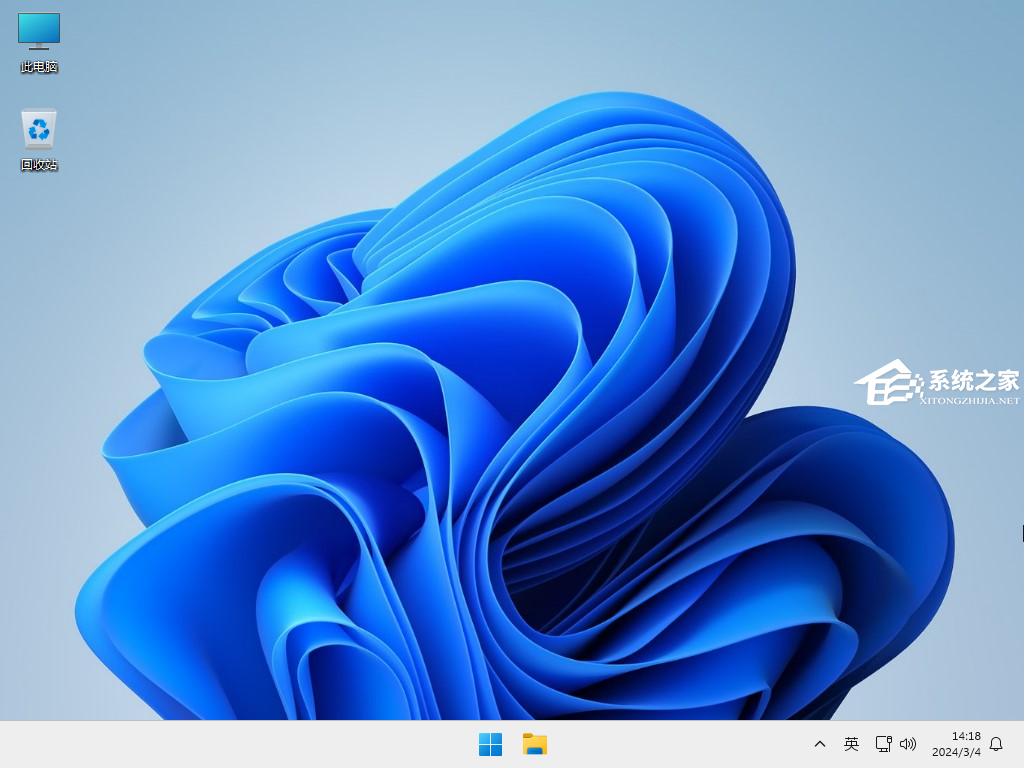
Kaedah 2: Gunakan perisian pihak ketiga untuk membersihkan pemacu C
1. Muat turun yang disyorkan:
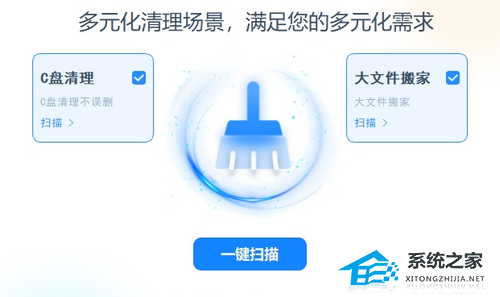 dan pemasangan dan kemudian buka perisian Klik [One-click Scan] untuk mengimbas keluar sampah dalam komputer anda dahulu, dan akhirnya klik Bersih.
dan pemasangan dan kemudian buka perisian Klik [One-click Scan] untuk mengimbas keluar sampah dalam komputer anda dahulu, dan akhirnya klik Bersih.
Kaedah 3:
1 Pertama, pastikan pemacu C dan pemacu D adalah sekatan pada cakera yang sama, dan pemacu C dan pemacu D mesti bersebelahan dan tidak boleh dipisahkan oleh satu atau lebih sekatan cakera Juga mesti ada label kelantangan;
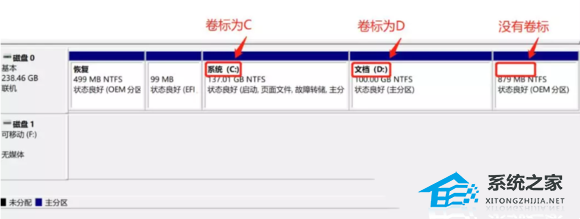 Klik kanan menu Mula di sudut kiri bawah, atau tekan Win +
Klik kanan menu Mula di sudut kiri bawah, atau tekan Win +
Terdapat juga situasi berikut:
1 berada pada cakera yang sama 0, jadi pemacu D boleh dikembangkan ke pemacu C 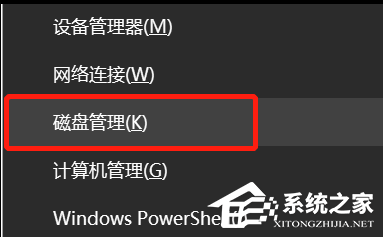
2 Komputer mempunyai 2 cakera, tetapi pemacu C Ia berada pada cakera yang sama dengan pemacu D pemacu berada di sebelah kanan pemacu C dan mempunyai label kelantangan: Pemacu D boleh dikembangkan ke pemacu C, tetapi pemacu E tidak boleh dikembangkan ke pemacu C
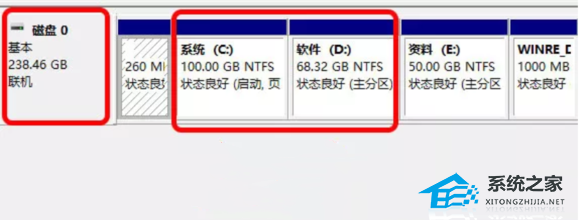
3. Komputer mempunyai dua cakera, tetapi tidak ada cakera dengan label kelantangan di belakang cakera C Terdapat cakera pada cakera D dan cakera C tidak mempunyai cakera sendiri Cakera yang sama : Pemacu E boleh dikembangkan kepada pemacu C, tetapi pemacu D tidak boleh dikembangkan kepada pemacu C.
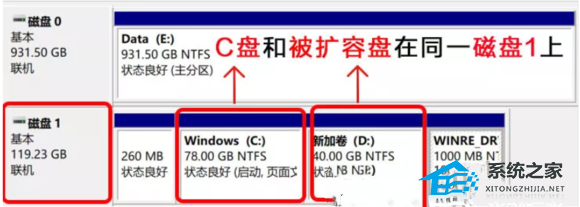
2. Sandarkan semua data penting pada komputer anda ke awan atau pemacu keras mudah alih
3 Format pemacu D terlebih dahulu, jika tidak selepas pengembangan selesai, ralat akan muncul dan perisian tidak boleh dipasang; 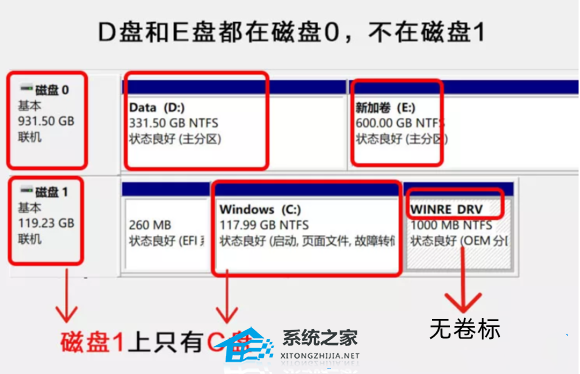
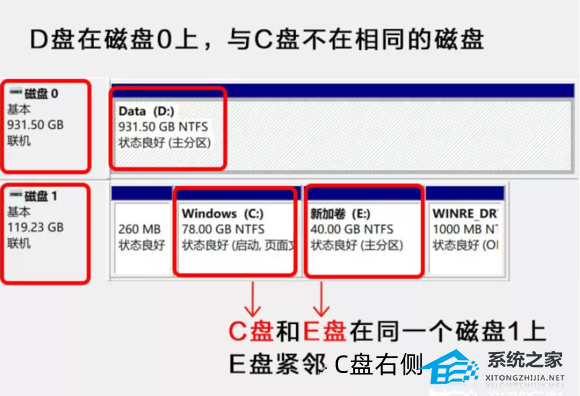 1 Klik kanan menu Mula di sudut kiri bawah, atau tekan kombinasi kekunci Win + X untuk membuka menu Mula yang tersembunyi item menu yang dibuka, pilih Pengurusan Cakera , semak status cakera, klik kanan pemacu D dan pilih Padam Kelantangan
1 Klik kanan menu Mula di sudut kiri bawah, atau tekan kombinasi kekunci Win + X untuk membuka menu Mula yang tersembunyi item menu yang dibuka, pilih Pengurusan Cakera , semak status cakera, klik kanan pemacu D dan pilih Padam Kelantangan
Langkah 2: Kembangkan pemacu C
1 Klik kanan pemacu C, dan dalam item menu yang terbuka, pilih Lanjutkan Kelantangan 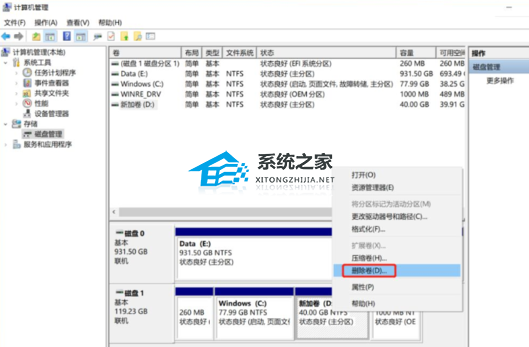
2 Seterusnya; 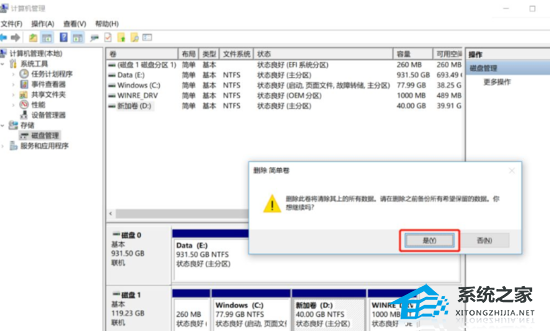
3 Sistem akan mengira kapasiti pengembangan maksimum secara automatik, klik Seterusnya untuk melengkapkan (anda boleh memasukkan kapasiti pengembangan secara manual dalam kotak merah
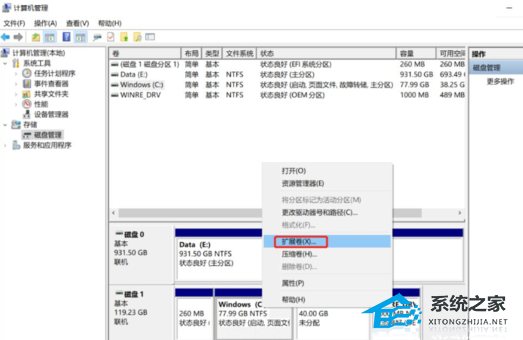 4. Selepas mengklik Selesai, C Pengembangan cakera selesai.
4. Selepas mengklik Selesai, C Pengembangan cakera selesai.
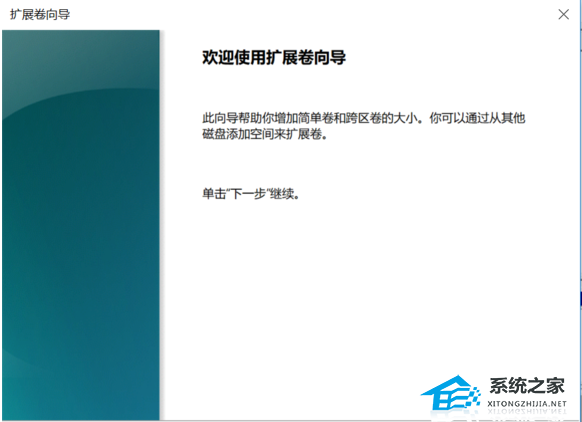 Kaedah 4:
Kaedah 4:
1 Mula-mula, masukkan komputer ini, cari dan pilih [Local Disk (C:)], kemudian klik [klik kanan], dan pilih [Properties] dalam item menu yang terbuka;
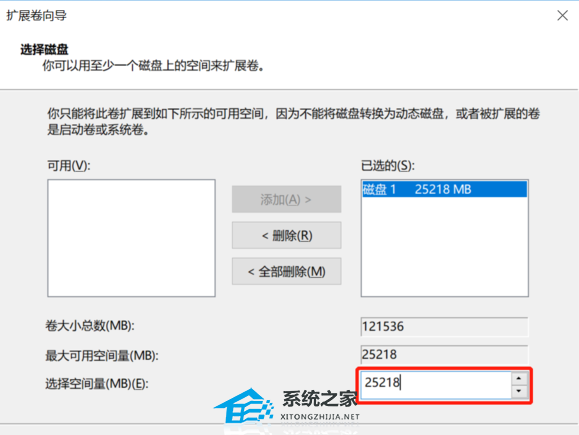
2. Tetingkap Properties (C:), klik [Butiran];
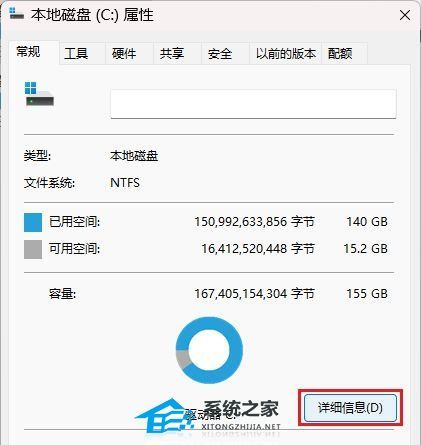
3. Tetingkap tetapan muncul dan halaman melompat ke penggunaan storan Di sini kita klik pada item [Fail sementara (pilih fail sementara untuk dipadamkan)]
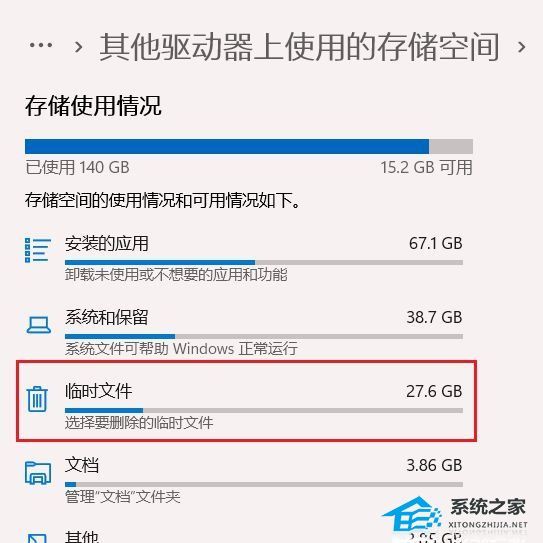
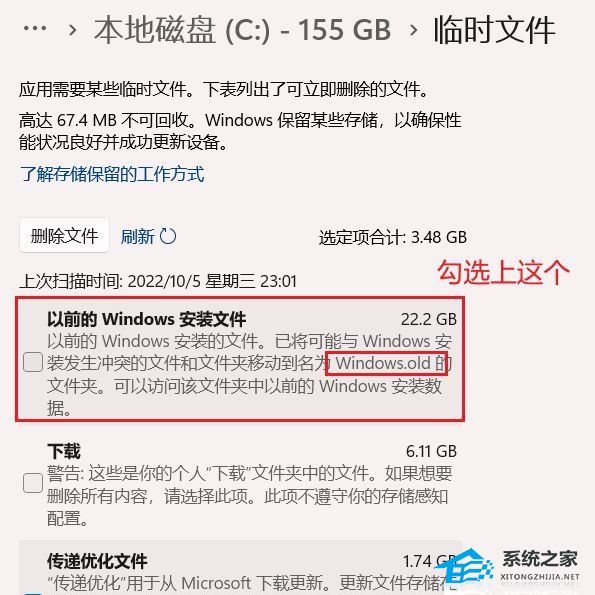

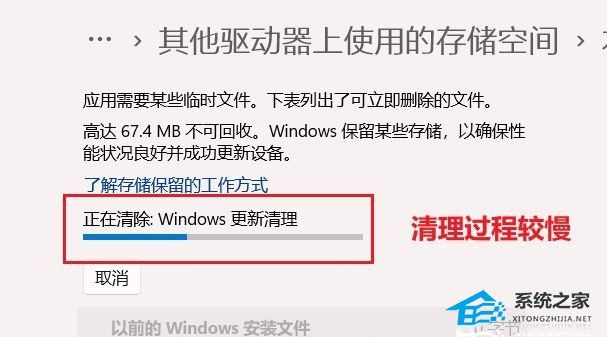
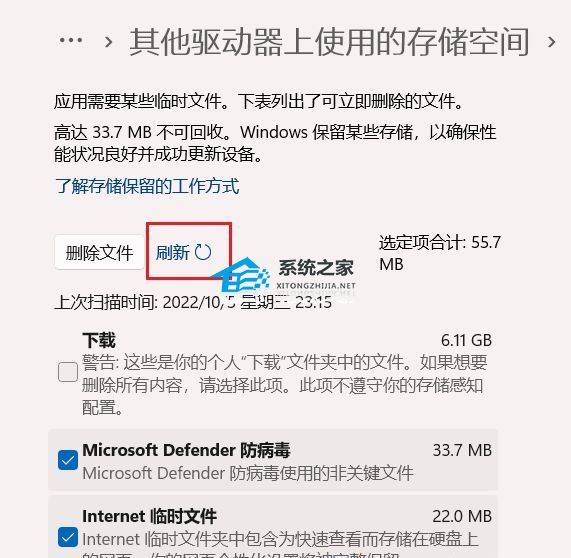
Atas ialah kandungan terperinci Ruang pemacu C tidak mencukupi selepas menaik taraf Penyelesaian Win11. Untuk maklumat lanjut, sila ikut artikel berkaitan lain di laman web China PHP!
 Tiada pilihan WLAN dalam win11
Tiada pilihan WLAN dalam win11
 Bagaimana untuk melangkau pengaktifan dalam talian dalam win11
Bagaimana untuk melangkau pengaktifan dalam talian dalam win11
 Win11 melangkau tutorial untuk log masuk ke akaun Microsoft
Win11 melangkau tutorial untuk log masuk ke akaun Microsoft
 Bagaimana untuk membuka panel kawalan win11
Bagaimana untuk membuka panel kawalan win11
 Pengenalan kepada kekunci pintasan tangkapan skrin dalam win11
Pengenalan kepada kekunci pintasan tangkapan skrin dalam win11
 Windows 11 pemindahan komputer saya ke tutorial desktop
Windows 11 pemindahan komputer saya ke tutorial desktop
 Penyelesaian kepada masalah yang perisian muat turun win11 tidak boleh dipasang
Penyelesaian kepada masalah yang perisian muat turun win11 tidak boleh dipasang
 Bagaimana untuk melangkau sambungan rangkaian semasa pemasangan win11
Bagaimana untuk melangkau sambungan rangkaian semasa pemasangan win11




